以前、SONYのウォークマンを使用していたのでCDから音楽を取り込む時には「x-アプリ」を利用していました。
その後「x-アプリ」から「Media Go」へ移行。
さらにMedia Goが2017年12月でダウンロード終了するという通知を受けて昨年からは「Sony Music Center for PC」を利用しています。
この「Music Center」はパソコンに取り込んでパソコンで音楽を聴く分には何の不自由もなかったのですが、今使用しているスマホ(Xperia Z3)に転送しようとした際に分からない点があったので備忘録として書いておきます。
ただし、この方法で転送しても完全に解決したわけではなさそうなので、この記事を読んだり、試したりした結果が満足いかないようであれば他の方法を探してみることをオススメします!
パソコンからXperiaに楽曲を転送
「Media Go」では左下の”機器へ転送”をクリックすると右側の欄へ”機器・メディアを接続してください”とメッセージが出るので、USBケーブルでつないだXperiaを接続して転送していました。
「Music Center」では、接続してもXperiaを認識せず、”機器・メディアを接続してください”のメッセージが表示されたままです。

ネットで調べてみると
「Music Center for PC」はXperiaには対応していません。
と、はっきり記載されていました。

そこで、下の”Xperiaとパソコンの間の音楽転送方法”をクリック。
Xperiaとパソコンの間でデータ転送するにはUSBケーブルで直接接続してください。
接続した際、Xperiaの画面に現れるポップアップ画面で「ファイルを転送する」を選択するとXperiaが外部ストレージとして認識され、必要なフォルダーを開いてドラッグ&ドロップでファイル転送ができます。
ミュージック
CDから取り込み
先月購入したKAT-TUNの『CAST(初回限定盤2)』
パソコンで聴く場合はCDを再生すればいいのですが、スマホに転送するためにCDから取り込みをしておきます。

取り込みが終了すると、アーティスト、アルバムごとに並んでいます。

ファイルの場所
このファイルの所在地ですが、私のパソコンの場合は
C:\Users\Public\Music\Music Center\Shared\Music\KAT-TUN\CAST [初回盤2] .mp4
Xperiaへ転送
Xperiaとケーブルをつなぐと、このような画面が表示されます。
〇充電のみ
この機器の充電のみを行う
〇ファイルの転送(MTP)
WindowsまたはMacへファイルを転送する(MTP)
〇ファイル転送モード(MSC)
携帯電話のSDカードとコンピュータの間でデータを転送します
〇MIDI
機器を電子楽器アプリ用に使用する(MIDI入力)
〇USBテザリング
USB経由でモバイルネットワークを共有する

私はSDカードへデータを転送するので「〇ファイル転送モード(MSC)」を選択しましたが、本体への転送だと「〇ファイルの転送(MTP)」になるのかな?
”WindowsまたはMacへファイルを転送する”だから違う気がするけど…
「〇ファイル転送モード(MSC)」を選択すると
注意
ファイル転送モード(MSC)はSDカードのみに対応しています。
ファイル転送モード(MSC)中に内部ストレージは利用できません。続行しますか?
とメッセージが出ました。
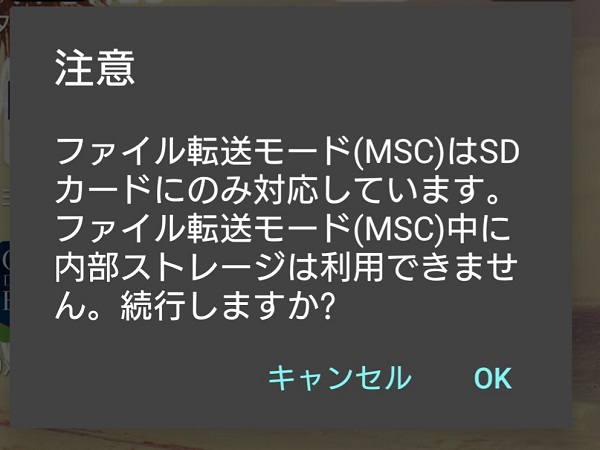
OKを押して続行。
【パソコン】
C:\Users\Public\Music\Music Center\Shared\Music\KAT-TUN\CAST [初回盤2]
から
【SDカード】
デバイスとドライブ/Xperia Z3/SDカード/music

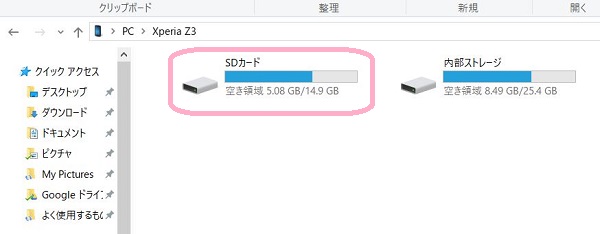
へドラッグするか、コピー⇒貼り付けをしてデータを転送します。

ミュージックアプリでの表記
タイトル、アーティスト名、ジャケット写真がきちんと反映されていました!

プレイリスト
KAT-TUNの「CAST」ライブのセトリを作りました♬
ライブが10月まであるので、DVD発売はもう少し先になりそう。
ということで、セトリを作ってスマホに転送しました。
Music Centerでのプレイリスト作成方法
ミュージックライブラリ→プレイリストの横の”作成・編集”をクリック

・右側に”プレイリスト編集”画面が表示されるので右クリック→新規プレイリスト作成
曲を選択して右クリック

・プレイリストに入れたい曲を選択して右クリック→プレイリストに追加→新規プレイリストを作成して追加(もしくは先に作成したプレイリストを選択)

ファイルの場所
プレイリストを作成し終えたところで保存箇所を調べたのですが分からずじまい…
プロパティで見てみると

C:\Users\Public\Music\Music Center\Shared\Music\KAT-TUN\CAST [初回盤2] .mp4
CDから取り込んだミュージックライブラリーの場所です。
他にプレイリストが作成されたフォルダが見当たらなかったので別の方法を探してみました。
WAV形式で保存
プレイリストの曲を選択→右クリック→WAV形式で保存

ファイルの保存先を指定してくださいとメッセージが出るのでファイルを作成します。

WAVファイルができました!
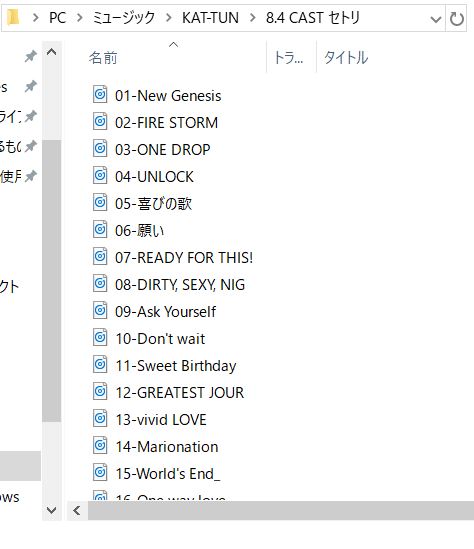
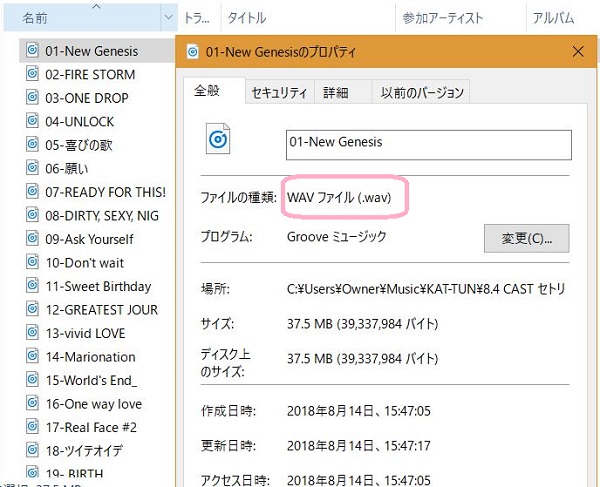
Xperiaへ転送
転送方法は、ミュージックと同じです!
ミュージックアプリでの表記
リストは出来ていますが、不明なアーティストとなっており写真も表示されていません。
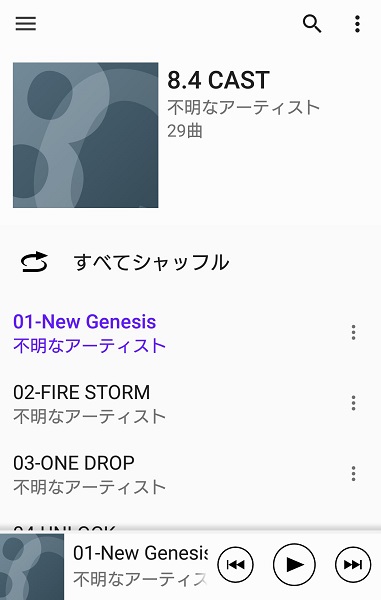
曲名の横の3つの点をクリック→ミュージック情報を編集→アーティスト名を入力すれば反映されるようですが、曲名が多いと1曲ずつ入れるのは面倒な作業です。
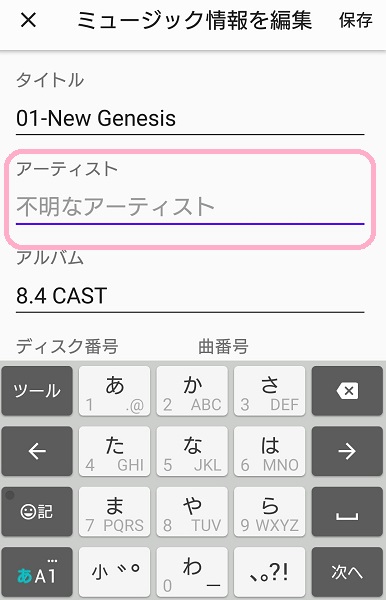
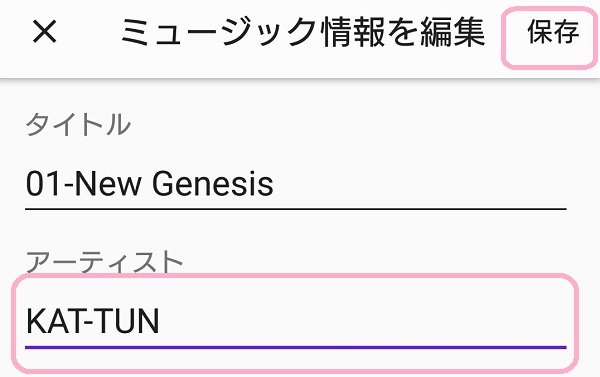
WAV方式による難点
さらに、Music Centerを立ち上げてみると

・プレイリストで使用した曲が重複して表示されている
・WAV方式で保存すると容量がmp4の約10倍になる
という難点を発見!!
とりあえずWAV方式で保存しましたが、他の方法を考えた方が良さそうです。
まとめ
「Music Center」が「x-アプリ」や「Media Go」と比べて使いづらいのは、使い慣れないからなのかな…と思っていましたが、同じような意見を書いている方を何人か見ました。
機器への転送でスマホが非対応なのですが、せめてXperia(SONY)は対応してくれてもよさそうなんですけどね…
